Αν έχετε τον σωστό εξοπλισμό, μπορείτε να χρησιμοποιήσετε το δικό σαςWindows 10 PC για να ηχογραφήσετε αξιοπρεπή ήχο. Αυτό που ίσως δεν γνωρίζετε είναι ότι μπορείτε να το χρησιμοποιήσετε για την εκπομπή ήχου επίσης. Δεν χρειάζεστε ειδικό υλικό για αυτό. Το ενσωματωμένο μικρόφωνο και τα ηχεία σας θα πρέπει να κάνουν το τέχνασμα, εκτός αν πρόκειται για εξαιρετικά καλή ποιότητα ήχου. Ακολουθεί ο τρόπος με τον οποίο μπορείτε να εκπέμψετε μικροφωνικό ήχο στα ηχεία στα Windows 10.
Μικρός ήχος στα ηχεία
Μπορείτε να το κάνετε αυτό για μια συσκευή σύνθετου μικροφώνου / μεγαφώνου όπως το ενσωματωμένο μικρόφωνο και ηχεία ή μπορείτε να αναμίξετε και να ταιριάξετε και να χρησιμοποιήσετε το ενσωματωμένο μικρόφωνο με εξωτερικά ηχεία, ενσύρματα ή Bluetooth. Η επιλογή είναι δική σου.
Συνδέστε τις συσκευές που θέλετε να χρησιμοποιήσετε για την εκπομπή ήχου και στη συνέχεια κάντε δεξί κλικ στο εικονίδιο του ηχείου στο δίσκο συστήματος. Από το μενού περιβάλλοντος, επιλέξτε Ήχοι.
Στο παράθυρο "Ήχοι" που ανοίγει, μεταβείτε στοΚαρτέλα συσκευών αναπαραγωγής. Εδώ, επιλέξτε τα ηχεία στα οποία θέλετε να εκπέμψετε ήχο και ορίστε τα ως προεπιλογή. Για να ρυθμίσετε τα ηχεία ως προεπιλογή, κάντε δεξί κλικ σε αυτά και επιλέξτε την επιλογή Ορισμός ως προεπιλεγμένης συσκευής.
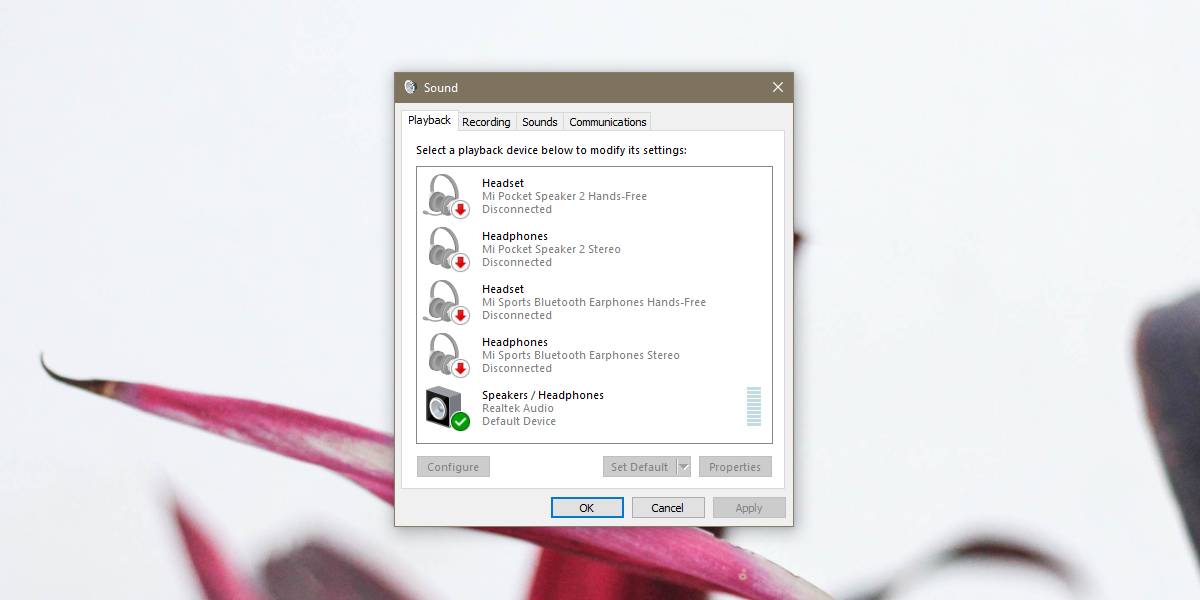
Στη συνέχεια, μεταβείτε στην καρτέλα Εγγραφή και επιλέξτε το μικρόφωνοπου θέλετε να μιλήσετε / να μεταδώσετε από. Βεβαιωθείτε ότι έχει οριστεί ως προεπιλεγμένη συσκευή εγγραφής πριν προχωρήσετε. Η διαδικασία για τη ρύθμιση ενός προεπιλεγμένου μικροφώνου είναι ίδια με αυτή για τα ηχεία. κάντε δεξί κλικ και επιλέξτε Ορισμός ως προεπιλογή από το μενού περιβάλλοντος.
Με το μικρόφωνο προεπιλεγμένο και επιλεγμένο στολίστα των συσκευών εγγραφής, κάντε κλικ στο κουμπί Ιδιότητες στο κάτω μέρος. Στο παράθυρο Ιδιότητες για το μικρόφωνο, μεταβείτε στην καρτέλα Ακρόαση. Εδώ, ενεργοποιήστε την επιλογή Ακρόαση αυτής της συσκευής. Κάντε κλικ στην επιλογή Εφαρμογή και, στη συνέχεια, στο OK. Οποιοσδήποτε και όλος ο ήχος που αναλαμβάνεται από το μικρόφωνο σας θα εξάγεται στα ηχεία σας.
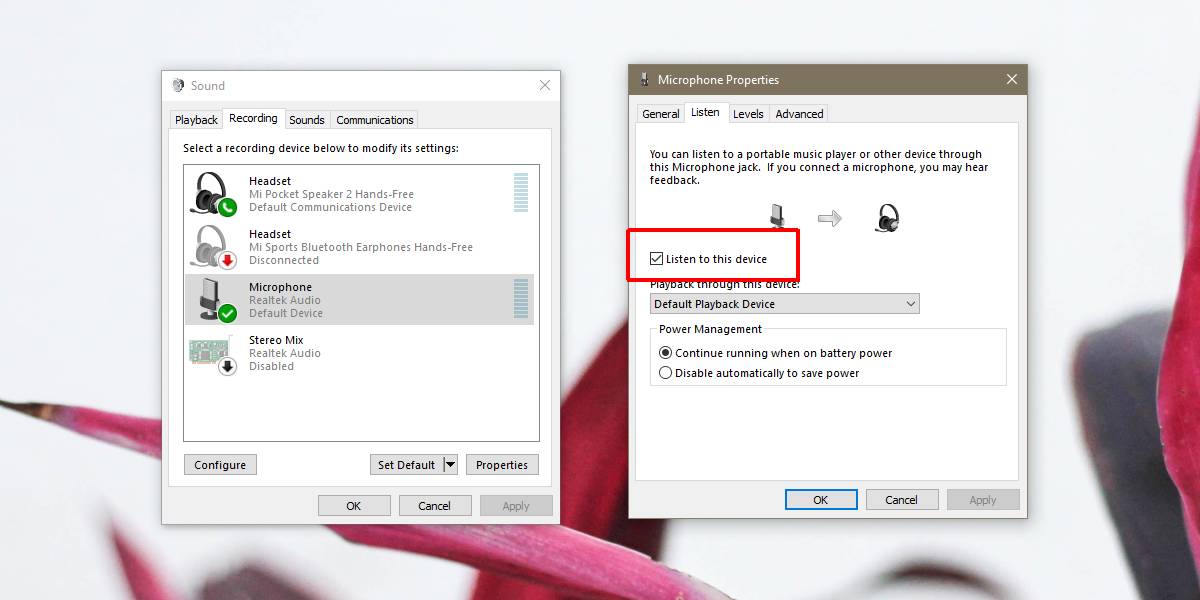
Είναι αυτονόητο ότι μπορεί να αντιμετωπίσετεορισμένες παραμορφώσεις ή παρεμβολές, ειδικά εάν το μικρόφωνο και τα ηχεία βρίσκονται σε μικρή απόσταση μεταξύ τους. Η ανατροφοδότηση από το μικρόφωνο σας μπορεί να ληφθεί από τα ηχεία σας και δεν θα γίνει φιλτράρισμα του θορύβου του περιβάλλοντος. Αυτό συμβαίνει επειδή δεν χρησιμοποιείτε καμία εφαρμογή για τη μετάδοση του ήχου. Συνδέσατε ουσιαστικά το μικρόφωνο σας με τα ηχεία σας χωρίς τίποτα ενδιάμεσα.
Για να βελτιώσετε την ποιότητα φωνής που έχετε τραβήξειτο μικρόφωνο σας, και ακούστηκε από τα ηχεία σας, μπορείτε να αναζητήσετε εφαρμογές που έχουν ειδικά κατασκευαστεί για εγγραφή / εκπομπή ήχου. Η ενσωματωμένη φωνητική εγγραφή στα Windows 10 δεν θα κάνει το τέχνασμα. Δεν είναι μόνο βασικό, αλλά δεν κάνει τίποτα για να βελτιώσει τον ήχο.













Σχόλια